《pureref电脑版》是一款非常热门的图片处理软件,这款软件可以跟踪您的图像,无论您是在收集灵感、制作心情板,并且还有着内置的多样化操作功能可帮助你轻松管理各种图片素材,同时还能让你无论是突发灵感需要制作图片模板还是完成3D模型绘画参考图,都能随时随地进行,有需要的用户们赶紧来下载安装吧!
pureref图像图片管理软件特色:
1、从任何地方拖放图像
直接从您的电脑上传图片,粘贴或直接从浏览器中拖动图片
2、总是在你需要的地方
通过将PureRef设置为始终保持在你的工作空间之上,让你的灵感永远在手边。凭借其简约的界面,它只需占用您想要的空间
3、可跨平台使用
目前支持Windows、Mac和大多数Linux发行版
4、优化您的工作流程
利用无数的工具。撰写快速说明,切换去饱和度,排列和对齐图像
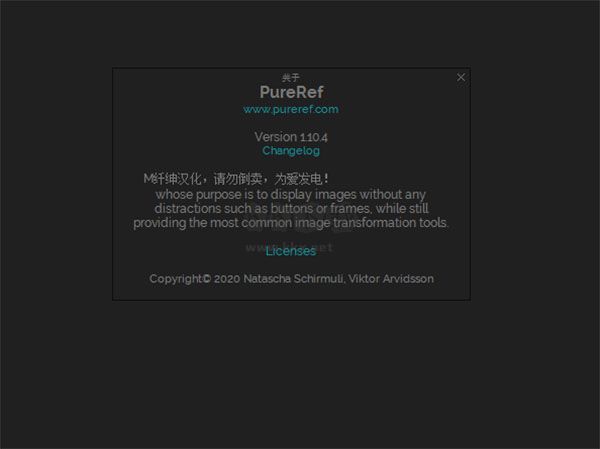
pureref快捷键说明:
一、【缩放/相机】
选择一个或多个图片
1、单选:单击左键
2、多选:左键框选
3、加选:按Shift不放+左键单击图片
选择全部:Ctrl+A
居中放大一个或多个图片:双击左键/空格,重复操作返回
调节软件界面大小:拉扯软件四个角落,可以随意调整软件界面大小
二、【缩放】
大小缩放:滚动鼠标中键
平滑缩放图片:Ctrl+Alt+左键
软件界面调整到选择的图片大小:Ctrl+Shift+R
复位摄像机: Ctrl+G
整体平滑变焦 Z+左键
选择图片平滑变焦:Shift+V+左键
三、【移动】
移动图片:左键拖拽图片
移动软件界面:软件框内右键拖拽软件,可以把它移到屏幕上合适的位置
软件界面内平移:按住鼠标滚轮,并移动鼠标
四、【旋转/翻转】
旋转图片:Ctrl+左键旋转图片,加上shift按45°旋转
翻转图片:Shift+Alt+鼠标左键(上下滑动=上下翻转,左右亦然)
复位变换:Ctrl+Shift+T
五、【排列】
按图片缩放大小排列:Ctrl+P
有序的排列:Ctrl+Shift+p
按加法排列:Ctrl+Alt+A
按名字排列:Ctrl+Alt+N
堆叠图片:Ctrl+Alt+S(把所有图片堆叠一起)
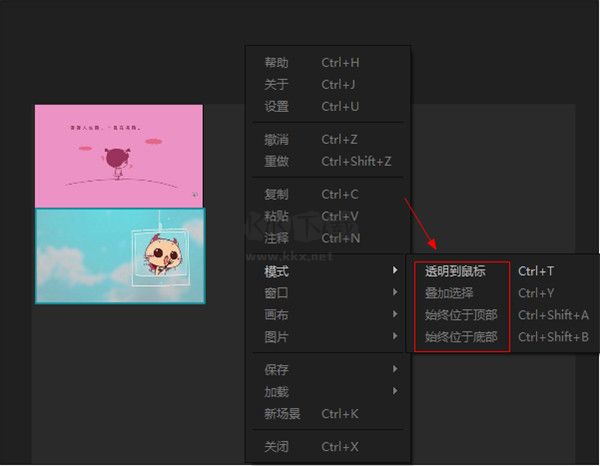
常见问题:
如何移动 PureRef 窗口?
在 Windows 上,右键单击并拖动 PureRef 窗口中的任意位置。在带有鼠标的 Mac 上,按住“控制”按钮,然后单击并拖动 PureRef 窗口中的任意位置。在带有触控板的 Mac 上,按住两根手指,然后点按并拖移 PureRef 窗口中的任意位置。
PureRef 支持哪些图像格式?
BMP, DDS, GIF(仅限第一帧), ICNS, ICO, JPEG, JP2, MNG, PBM, PGM, PNG, PNM, PPM, PSD, TIFF, WEBP, XBM, XPM, TGA, SVG, EXR.PureRef
还支持更多格式,所以即使您的格式未在此处列出,PureRef可能仍然支持它,请尝试一下!
不同的 PureRef 窗口可以有不同的设置吗?
是的,在Windows中。您可以在命令行上为 PureRef 提供设置文件的路径:PureRef.exe -s C:\path\to\settings.ini。要自动执行此操作,请创建包含命令行设置的 PureRef 快捷方式。


 pureref最新版 v2.3.19.42MB
pureref最新版 v2.3.19.42MB